「コダック ミニショット 3 使い方」と検索している方の多くは、使い方の基本から応用までを一通り知っておきたいと考えているはずです。本記事では、まずコダック ミニショット3とはどのような製品かという特長を解説し、機能や魅力をわかりやすく紹介します。
また、人気の理由でもあるスマホ転送の方法や、印刷に使うコダック ミニショット3 フィルムの選び方についても丁寧に解説。もしコダック インスタントプリンターで印刷できないといったトラブルが起きた場合の対処法も取り上げているため、初めての方でも安心です。
さらに、前モデルとの違いを知りたい方のために、コダック ミニショット2と3の違いについても比較し、どちらが自分に合っているかを判断する手助けになる内容も盛り込んでいます。
実際の使用感や評価を確認したい方に向けては、購入者のコダック ミニショット3 レビューも紹介。この記事ひとつで基本から応用まで、ミニショット3のすべてがわかる構成となっています。
- コダック ミニショット3の基本的な機能と特長
- カートリッジやフィルムの正しい扱い方
- スマホと連携した印刷方法の手順
- 印刷できない時の具体的な対処法
コダック ミニショット 3 使い方をやさしく解説!
スマートフォンで撮ったお気に入りの写真を、その場で印刷して残したい――そんなニーズに応えるのが「コダック ミニショット3」です。カメラとプリンターが一体化したこのインスタントカメラは、レトロなデザインと直感的な操作性で人気を集めています。
撮ってすぐにプリントできるだけでなく、スマホとの連携によって保存済みの写真も簡単に出力可能。高画質な昇華型熱転写方式とラミネート加工により、色鮮やかで長持ちする写真が手軽に楽しめるのが特長です。
コダック ミニショット3の特長と基本スペックをまとめて紹介
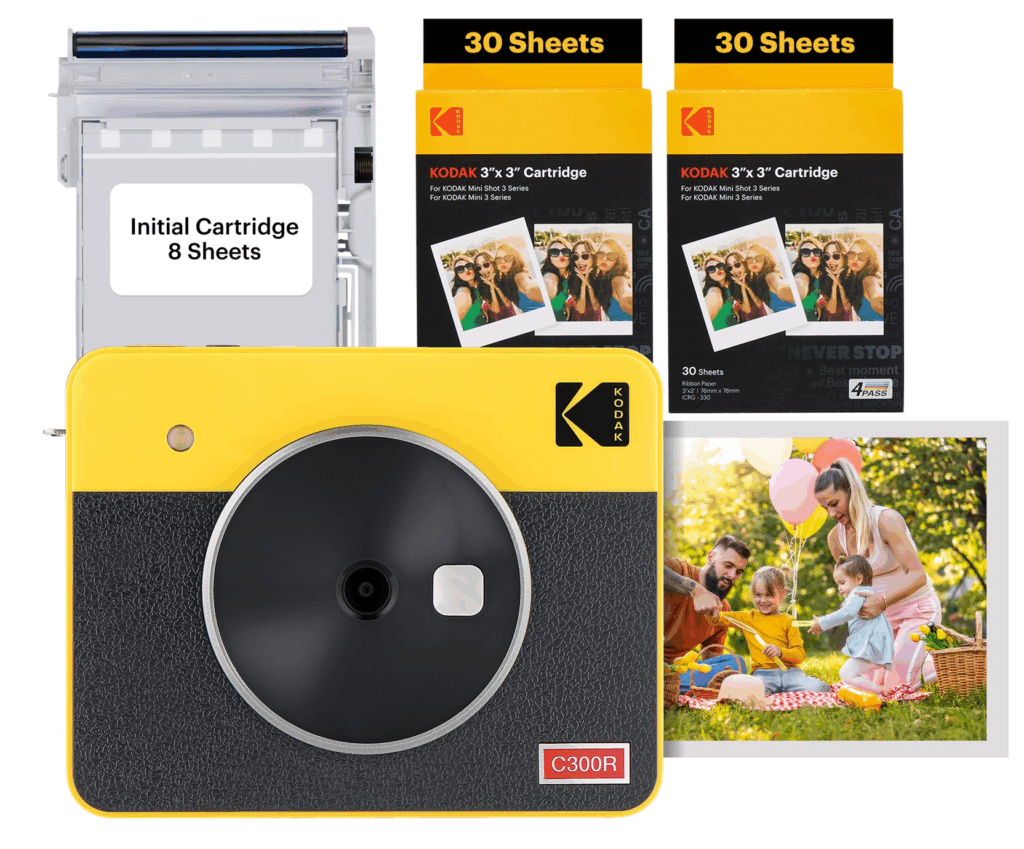
コダック ミニショット3(型番:C300R)は、デジタルカメラとフォトプリンターが一体となった“2in1”のインスタントカメラです。レトロで愛らしい見た目に加えて、撮影から印刷までを簡単に行える手軽さが多くの人に支持されています。
このカメラの大きな魅力は、スクエア型(3×3インチ/7.6×7.6cm)の写真をその場で印刷できる点です。採用されている「4PASS(昇華型熱転写方式)」は、イエロー・マゼンタ・シアンの3色を重ねた後にラミネート処理を行うことで、鮮やかで光沢感のある写真に仕上げます。耐水性や耐久性にも優れており、長期間の保存にも適しています。
また、写真のフチあり・フチなしを選べる点も使い勝手がよく、スマートフォンとBluetoothで接続すれば、スマホ内の写真を簡単にプリントすることも可能です。専用アプリでは、フィルターやフレーム、明るさ調整なども直感的に操作でき、自分好みの写真表現が楽しめます。
基本スペックとしては、10メガピクセルのイメージセンサーを搭載し、背面には1.7インチの液晶モニターを配置。セルフタイマーやフラッシュ機能、自撮り用ミラーなど、日常使いに便利な機能も充実しています。
本体サイズは縦132mm×横104mm×厚さ30mmで、重さはカートリッジ装填時で約290gと比較的軽量です。持ち運びやすく、旅行やイベントで活躍するシーンも多いでしょう。ただし、三脚用のネジ穴は備わっていないため、固定撮影が必要な場合は少し工夫が求められます。
印刷には1分ほどかかるためスピード感は控えめですが、その分じっくり仕上がる高品質なプリントを楽しめます。SNSとの連携機能など、一部の便利機能は今後のアップデートが期待されるものの、撮ってすぐにプリントできるシンプルさと、紙焼き写真ならではの魅力を味わえる製品として、幅広い世代から人気を集めています。
コダック ミニショット3(C300R)スペック表
| 項目 | 内容 |
|---|---|
| 製品名 | Kodak Mini Shot 3 Retro(型番:C300R) |
| カメラ解像度 | 10メガピクセル |
| 液晶モニター | 1.7インチ カラーLCD |
| 写真サイズ | 3×3インチ(7.6×7.6cm) |
| プリント方式 | 昇華型熱転写方式(4PASS) |
| プリント時間 | 約50〜60秒/1枚 |
| フィルム | 専用インスタントフォトペーパーカートリッジ(SQUARE) |
| 通信方式 | Bluetooth |
| 対応アプリ | Kodak Photo Printer(iOS/Android対応) |
| 主な機能 | フチあり/なし選択、フィルター、自撮り、セルフタイマーなど |
| 電源 | 充電式リチウムイオンバッテリー |
| 充電ポート | USB Type-B(充電ケーブル付属) |
| 本体サイズ | 約132 × 104 × 30mm |
| 重さ | 約290g(カートリッジ込み) |
| カラー展開 | ホワイト/イエロー |
コダック ミニショット3の基本的な使い方

コダック ミニショット3は、カメラとプリンターが一体化しているため、操作はとてもシンプルです。初めて使う方でも、手順さえ知っていればすぐに写真撮影とプリントが楽しめます。
まず最初に行うのは、カートリッジの装填です。本体下部のカバーを開けて、専用のインスタントフォトペーパーカートリッジを奥までしっかり差し込みます。装着に向きがあるわけではなく、形状に合わせて差し込めば自動的に正しい位置に収まります。
次に、電源ボタンを長押しして本体を起動させます。撮影は、上部にある赤いシャッターボタンを押すだけです。背面のモニターでは、構図の確認や設定の変更が可能で、モノクロ撮影・フィルターの選択・セルフタイマー・フチの有無などもこの画面で設定できます。
撮影後の画像はすぐに印刷するか、保存せずに次に進むかを選ぶことができます。印刷する場合は、ボタン操作で実行し、本体側面の排出口から写真が出てくるのを待ちます。印刷には約1分ほどかかりますが、4回のインク転写とラミネート処理が行われるため、非常に鮮やかで高耐久な仕上がりになります。
また、スマートフォンとBluetoothで接続すれば、アプリから写真を選んで印刷することも可能です。カメラとしてだけでなく、プリンターとしても使用できる点がミニショット3の大きな特長です。
このように、基本操作は「カートリッジを入れる」「電源を入れる」「撮る」「印刷する」という4ステップで完結します。細かな設定もアイコンで視覚的に選べるようになっており、機械に不慣れな方でも安心して使い始められるでしょう。
コダック ミニショット3 カートリッジの入れ方と注意点
コダック ミニショット3のカートリッジ交換はとてもシンプルですが、正しく扱うことで印刷の品質を保ちやすくなります。
まず、カートリッジを交換するには、本体下部のフラップ式カバーを開けます。カートリッジを引き出し、新しいものを奥までしっかりと差し込めば完了です。方向が合っていれば自然に装着できる構造のため、初心者でも迷うことはほとんどありません。
ここでの注意点としては、使用済みのカートリッジを無理に引き抜かないことです。カートリッジにはインクリボンが内蔵されているため、引っかかった状態で無理に取り出すとリボンが破損する恐れがあります。
また、未使用のカートリッジは直射日光や高温多湿を避けて保管しましょう。インクリボンは熱に弱いため、劣化すると印刷ムラの原因になります。さらに、カートリッジの印刷可能枚数は1本あたり10枚で、交換のタイミングを見逃さないように注意が必要です。
このように、カートリッジの取り扱いは簡単でありながらも、いくつかの点に気を配ることでトラブルを防ぐことができます。
コダック ミニショット3 フィルムはどれが最適?
コダック ミニショット3で使用するのは、専用の「インスタントフォトペーパーカートリッジ(SQUARE)」です。サイズは7.6×7.6cmで、フチあり・フチなしが選べるため、シーンや好みに合わせて使い分けが可能です。
このカートリッジは、印画紙10枚とインクリボンが一体となった構造で、誰でも簡単にセットできます。一般的に60枚入りセットで3000円前後で販売されており、1枚あたり約50円というコストパフォーマンスの良さも魅力です。
選ぶ際のポイントは、枚数と保存性に注目することです。例えば、大量に印刷したい場合は30枚入り×2箱のセットを購入すると経済的です。すでに本体にサンプルとして8枚分のカートリッジが入っている場合もありますが、予備の用意はしておいた方が安心です。
注意点としては、ミニショット2用のフィルム(2.1×3.4インチ)とは互換性がないため、誤って購入しないようにしましょう。また、非純正品も出回っていますが、品質や耐久性にばらつきがあるため純正品の使用をおすすめします。
コダック ミニショット3 スマホ転送のやり方と活用例
コダック ミニショット3は、Bluetooth経由でスマートフォンと簡単に接続でき、スマホ内の写真をその場で印刷できます。これにより、本体カメラを使わなくても、お気に入りの写真を高画質でプリントできる点が魅力です。
スマホ転送の方法は次のとおりです。まず、スマートフォンに「KODAK Photo Printer」アプリをインストールします。次にBluetoothをオンにし、アプリからミニショット3を選択して接続します。あとはスマホのギャラリーから写真を選び、編集・加工したうえでプリントボタンを押すだけです。
このとき、アプリにはフィルターやトリミング、フレーム追加、さらには美顔補正といった機能もあり、細かな調整が可能です。特にSNS用に加工した写真を、リアルな形で残したいという方には非常に便利です。
一方で、アプリのバージョンやスマホのOSによっては、接続が不安定になる場合があります。そのような場合は、旧アプリをアンインストールする・Bluetoothの再設定を行うなどの対処が推奨されています。
こうした機能を使いこなせば、スマホと連動したフォトライフがより一層楽しくなるでしょう。
・アプリのインストールはこちらから(Android版)
・アプリのインストールはこちらから(iOS版)
コダック ミニショット 3 使い方のコツと注意ポイント
「コダック ミニショット3」は、撮ってその場で印刷できるインスタントカメラとして注目を集めています。スマートフォンとの連携による簡単な操作性と、色鮮やかな写真が印刷できる高画質さが魅力です。一方で、Bluetooth接続の不安定さや、アプリ操作のクセ、カートリッジ関連のトラブルなど、使い方に慣れるまでは戸惑う点もあります。
この記事では、印刷できないときの対処法や実際のレビュー、写真の作例まで、購入前に知っておきたい情報をまとめています。
コダック インスタントプリンター 印刷できない時の対処法
印刷できない場合は、まず基本的な確認を行うことが大切です。多くの場合、原因はBluetooth接続の不具合、アプリの設定ミス、またはカートリッジの装着不良にあります。
最初に確認したいのは、スマートフォンとプリンターが正しく接続されているかどうかです。Bluetoothを一度オフにして再接続したり、プリンター本体の電源を入れ直すことで改善されることがあります。
アプリ側の設定が影響することもあります。複数のコダック関連アプリがインストールされている場合、競合が起きることがあるため、不要なアプリは削除しておきましょう。
また、カートリッジのフィルムが正しく装填されていないと印刷がスタートしない仕様になっています。引っかかりや押し込み不足がないか確認し、異常があれば交換してください。
印刷が始まらないと焦ってしまいがちですが、順に原因を切り分けて対応すれば、ほとんどの不具合は自己解決できます。
コダック ミニショット3 レビューに見る実力と評価
コダック ミニショット3は、レトロなデザインと本格的な印刷品質が高く評価されています。特に「スマホと連携してすぐ印刷できる点」や「フィルター・フレーム加工が楽しい」といった声が多く見られます。
このモデルは見た目の可愛さだけでなく、昇華型熱転写方式(4PASS)による色鮮やかな印刷が魅力です。ラミネート処理された写真は、水や指紋にも強く、長期間美しさを保てる点が支持を集めています。
ただし、印刷速度はややゆっくりで、1枚の出力に約1分ほどかかります。スピードを求める方にはやや物足りなさを感じるかもしれません。
それでも、写真を“飾る楽しさ”や“贈る楽しさ”を実感できる点では、価格以上の価値があるモデルと言えるでしょう。
以下に、各レビューの内容をもとに「良い点」と「悪い点」に分けて箇条書きで整理しました。レビューの傾向や主な意見が一目でわかるようにまとめています。
■良い点(ポジティブ評価)
- スマホからの印刷はきれいで簡単にできる
- フィルム1枚あたりのコストが安く、コスパが良い(約40円)
- 印刷プロセス(4回の色分け+ラミネート)が楽しく、子どもやイベントでも盛り上がる
- コンパクトで持ち運びしやすいサイズと軽さ
- レトロで可愛い見た目が高評価
- 専用アプリで画像編集ができる(トリミング、フィルターなど)
- 印刷された写真は色鮮やかで長期保存向き
- スマホで撮った高画質写真は印刷仕上がりが特に良好
- 印刷に1分ほどかかるが、その工程を見るのも楽しみの一つ
- 旅行やイベントでその場で印刷できる便利さ
- プリンター機能だけで使うなら十分に満足できる
- 電源を入れればすぐ使えるシンプルな操作性
- 見た目がおしゃれで、置いておくだけでもインテリアになる
- 充電しながら使用可能
■悪い点(ネガティブ評価)
Amazonレビューより
- 本体での撮影画質は「そこそこ」または「ぼけやすい」と感じる人が多い
- 説明書が英語のみで、初心者には使いにくい
- バッテリー持ちが悪く、頻繁な充電が必要
- 初期付属のカートリッジが不良品という報告が多い(印刷ミス・紙詰まり)
- フィルムの残量が本体・アプリともに確認できない
- 専用アプリの操作性が悪く、クラッシュや編集保存の不具合が多数報告されている
- アプリと印刷結果の比率が合わないことがあり、位置ズレが起きる
- 自動電源オフ機能が早すぎて、再接続の手間が多い
- 本体やストラップの作りが安っぽく、壊れやすい印象を受ける
- 暗所での撮影が苦手で、画像が暗くなりやすい
- 印刷時、安定した場所で使わないと不良が起きやすい
- カートリッジがAmazonなどで在庫切れになりやすく、供給面で不安がある
- アプリで写真の編集をするとフレーム設定が消えるなど、直感的に使いづらい部分がある
- カメラ性能はおまけ程度と考えたほうがよい
コダック ミニショット3 作例で確認する写真の仕上がり
ミニショット3の印刷仕上がりは、レトロ感のあるソフトな色調が特徴です。鮮やかさと温かみがあり、デジタルの精密さよりも、手触りのある写真として楽しめます。
人物写真では肌がなめらかに印刷されやすく、風景写真では空や木々の色が優しく表現されます。また、スクエアサイズの3×3インチという比率が、構図に個性を与えてくれる点も魅力の一つです。
フィルターやフレームを付けるとさらに“エモい”雰囲気が強調されるため、日常をちょっと特別に見せたい方にはぴったりのツールです。
印刷に若干の時間がかかる点や、明るさが極端な写真では色が飛びやすい点もありますが、アプリでの微調整を活用すれば十分補えます。

コダック ミニショット2と3の違いをわかりやすく比較
コダック ミニショット2と3は、どちらもインスタントカメラプリンターですが、用途や好みによって選び方が変わってきます。
ミニショット2は、2.1×3.4インチの縦長サイズに対応しており、軽量で価格も手頃です。カバンの中に入れても邪魔にならず、外出先で気軽に使えるのが特徴です。
一方のミニショット3は、3×3インチの正方形フォーマットで、より印象的な写真が撮れることから記録性やデザイン性を重視する人に向いています。印刷速度や操作性の面でも、改良が加えられています。
前述の通り、どちらもBluetooth接続と専用アプリによる写真編集に対応していますが、写真サイズや印刷スタイルの違いが、選択の決め手となるでしょう。
以下に、購入者目線で「コダック ミニショット2」と「ミニショット3」の違いを比較した表形式のまとめを追記します。記事の流れに自然につながるよう構成しています。
| 比較項目 | コダック ミニショット2 | コダック ミニショット3 |
|---|---|---|
| 写真サイズ | 2.1×3.4インチ(縦長) | 3×3インチ(正方形) |
| 本体サイズ | コンパクトで軽量(約245g) | やや大きめ(約290g) |
| デザイン性 | スリムでシンプル | レトロで印象的 |
| 印刷方式 | 4PASS(昇華型熱転写) | 4PASS(昇華型熱転写) |
| 印刷速度 | 標準(ややゆっくり) | やや高速に改良 |
| 操作性 | シンプルで初心者向き | メニュー選択が豊富で細かい設定も可能 |
| フィルムの入手性 | 専用フィルム(2.1×3.4インチ) | 専用フィルム(3×3インチ) |
| 重視されるポイント | 軽さ・持ち運びやすさ・価格 | 写真の存在感・デザイン性・表現の自由度 |
| 対象ユーザー | 初心者・コスパ重視の方 | 写真にこだわりたい人・インテリアや贈答に使いたい方 |
| 価格帯(目安) | 約15,000〜18,000円前後 | 約20,000〜25,000円前後 |
このように、それぞれに明確な特徴があるため、「どんな場面で使いたいか」「どのくらい写真のクオリティにこだわりたいか」を基準に選ぶと、満足度の高い選択がしやすくなります。持ち運びやすさを重視するならミニショット2、印象に残るスクエア写真を楽しみたいならミニショット3がおすすめです。
コダック ミニショット3 どこで買える?おすすめ購入先
コダック ミニショット3は、家電量販店や各種オンラインストアで手に入ります。近くの店舗で実機を確認したい場合は、ヨドバシカメラやビックカメラなどの大型店を利用するのが便利です。
一方で、価格やセット内容を比較しながら購入したい方には、楽天市場やAmazonの利用が人気です。特にフィルム付きセットやケース付きの限定モデルなどが販売されていることもあり、お得に購入しやすくなっています。
また、公式ストアや一部セレクトショップではカラー別に在庫が異なることもあるため、欲しい色やセット内容が決まっている場合は複数の店舗をチェックするとよいでしょう。
どこで買うにしても、正規販売店からの購入であれば、保証対応やアフターサポートも安心して受けられます。
コダック ミニショット 3 使い方を総まとめで確認するポイント
本記事のまとめを以下に列記します。
- カメラとプリンターが一体化した2in1のインスタントカメラ
- スクエア型(3×3インチ)の写真がその場で印刷可能
- 4PASS昇華型熱転写方式で高画質なプリントができる
- ラミネート加工により耐水性と保存性が高い
- 電源を入れてシャッターを押すだけで簡単に撮影できる
- スマートフォンとBluetooth接続で写真転送が可能
- 専用アプリでフィルターやトリミングなど編集ができる
- 本体の液晶で構図や設定の確認ができる
- 自撮りミラーやセルフタイマーなど便利機能も搭載
- カートリッジはフラップカバーから簡単に装着可能
- 使用済みカートリッジの取り外しには注意が必要
- スマホで撮った写真もその場でプリントできる
- 印刷には約1分かかるが高精細な仕上がり
- 印刷時は平らな場所で使用するのが望ましい
- 初心者でも迷わず扱える直感的な操作設計








コメント